Hvis du ønsker å optimere dine Trello-arbeidsflyter, samt legge til mer kontekst og bakgrunnsinformasjon til kortene dine, kan du bruke Egendefinerte felt.
Denne Power-Up-funksjonen lar deg legge til rullegardinlister, avmerkingsbokser, tidsfristinformasjon, samt spesifikke etiketter for å markere oppgavene som allerede er fullført.
Trinn for å legge til egendefinerte felt på Trello
- Åpne brettmenyen
- Rull ned til Power-ups
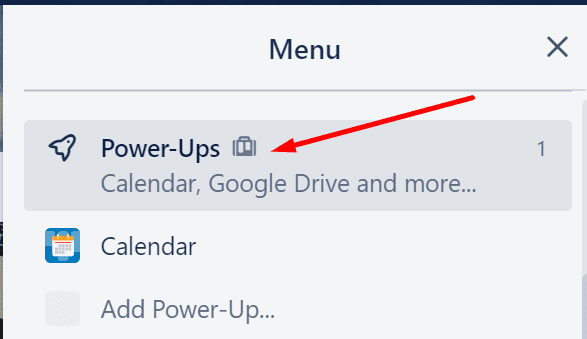
- Rull ned til Viktige power-ups
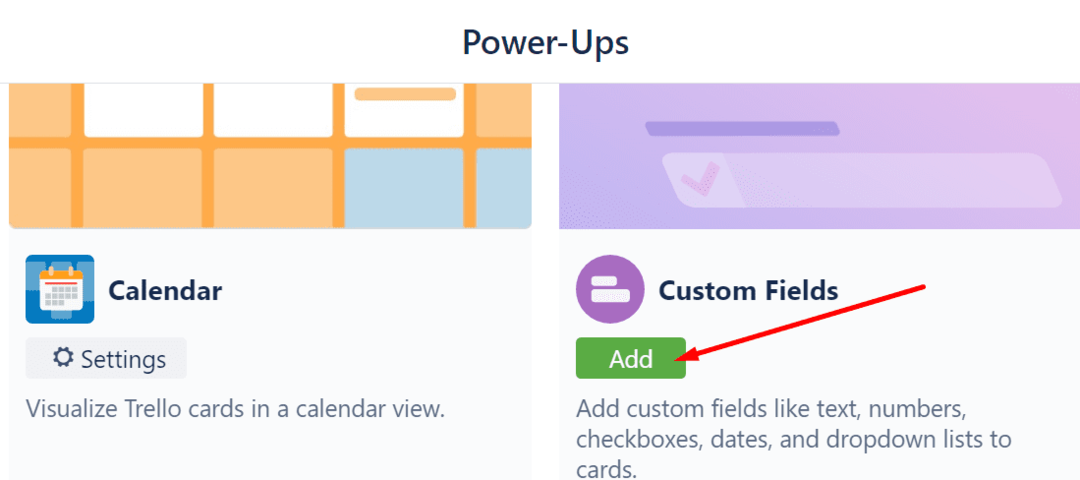
- Plukke ut Egendefinerte felt og treffer Legge til knapp.
Nå som du har lagt til denne funksjonen, kan du begynne å tilpasse den. Hvis du vil legge til et nytt felt, kan du ganske enkelt velge knappen Egendefinerte felt på baksiden av kortet.
- Klikk på kortet ditt og finn Power-ups på høyre kolonne
- Plukke ut Egendefinerte felt
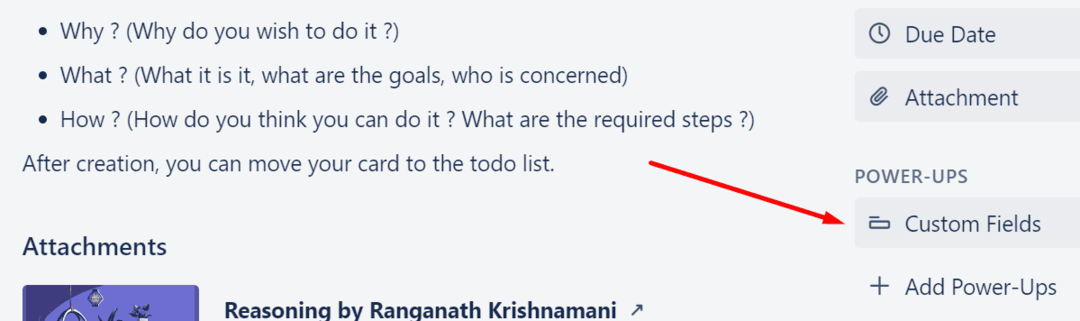
- Velg deretter Nytt felt
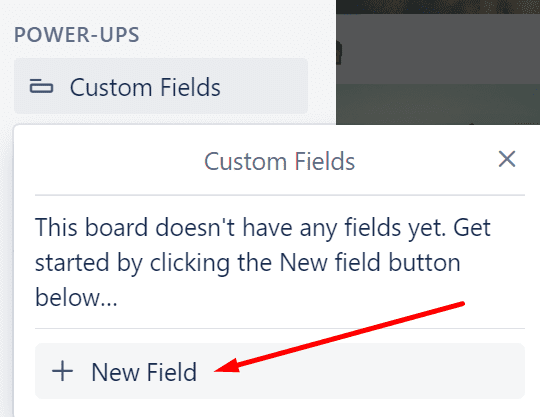
- Velg typen felt du vil legge til, legg til en tittel og trykk på Skape knapp.
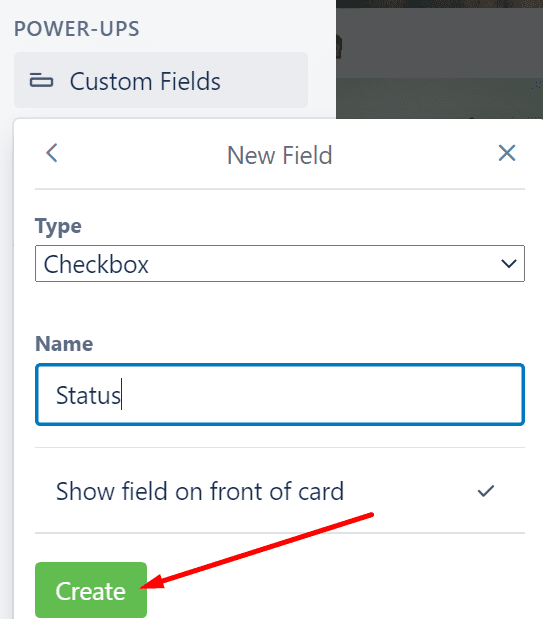
Det er fem inndatatyper du kan legge til i det tilpassede feltet:
- Avmerkingsboks
- Dato
- Dropdown (du kan legge til dine egne dropdown-alternativer)
- Nummer
- Tekst
Du kan deretter sjekke det nyopprettede feltet og nyte den nye funksjonaliteten. Hvis du merker at du trenger å redigere oppføringen, velg Egendefinerte felt igjen og velg deretter feltet du vil redigere.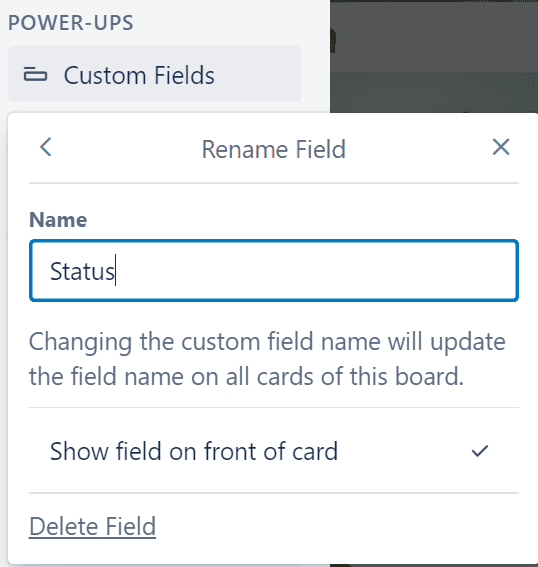
Hvis du ikke lenger trenger det feltet, kan du ganske enkelt slette det.
⇒ Merk: Det er et maksimalt antall eller 50 egendefinerte felt som du kan legge til på hvert brett.